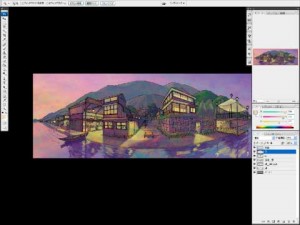絵を描くときに画面が広く使えるように4つあるスクリーンモードを切り替えると便利です。
メニューのビュー>スクリーンモードから、またはツールボックスから切り替えることができます。
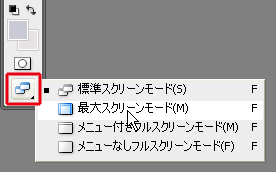
ツールパネルのスクリーンモード選択
これがディフォルトの標準スクリーンモードです。
このモードだけ複数のドキュメントを開いても同時に表示することができます。
Fキーを押すことでも切り替わります。メニューやツールボックスを使うより便利です。
最大スクリーンモードでは画面左にあるツールボックスと右にあるパレットの間のエリアがドキュメントウィンドウ用に固定されます。
さらにFキーを押すとメニュー付きフルスクリーンモードに切り替わります。
上の2つのモードよりドキュメント用のエリアが大きくなります。
さらにFキーを押すとメニューなしフルスクリーンモードになります。
このモードが一番エリアが大きくなり、背景が黒色になります。
さらにFキーを押すともとの標準スクリーンモードに戻ります。
下の2つのメニュー付きフルスクリーンモードとメニューなしフルスクリーンモードはカンバスの隅の方を画面の中央部にまでもってくることができので、タブレットの中央部で絵が描けます。
大きめのペンタブレットを使う人にとっては、この2つのモードがお勧めです。タブレットの端の方は描きにくいですからね。
またメニューなしフルスクリーンモードではメニューが隠れてしまいますが、Windows版のPhotoshop(CS3)ではツールボックスの上部の▼印をプレスするとメニューが出てきます。小さいから分かりにくいですが・・・。
なぜだか分かりませんがMac版(CS3)ではありませんでした。
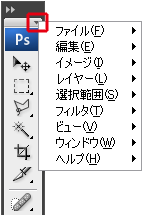
ツールボックスの(隠し?)メニュー
標準スクリーンモード以外のモードではアクティブウィンドウ以外が隠れてしまいますが、W:Ctrl+Tab、M:Command+Tabでウィンドウが切り替わります。